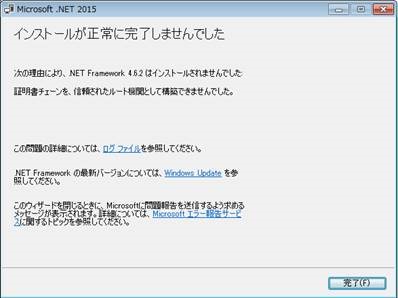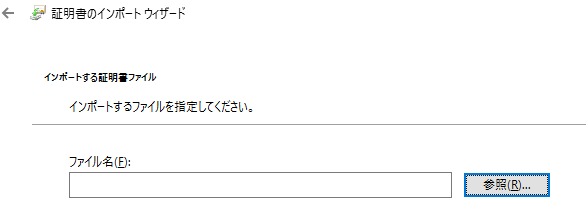オフライン環境で .NET Framework 4.6.2 をインストールする場合の注意点
こんにちは。Visual Studio サポート チームです。
今回は、弊社サポートにお問い合わせいただくことも多い .NET Framework 4.6.2 のインストール時の問題と対処方法についてご案内します。
.NET Framework 4.6.2 のインストールを検討されている皆様のお役に立てましたら幸いです。
現象
オフラインまたは、最新の Windows Update を適用できない環境で .NET Framework 4.6.2 のインストールを行った場合に、以下のようなエラーが発生しインストールに失敗することがあります。
--------------------------
次の理由により、.NET Framework 4.6.2 はインストールされませんでした :
証明書チェーンを、信頼されたルート機関として構築できませんでした。
--------------------------
また、このときログ ファイルには以下のような内容が記録されます。
--------------------------
Installation failed with error code: (0x800B010A), "証明書チェーンを、信頼されたルート機関として構築できませんでした。 " (Elapsed time: 0 00:01:35).
--------------------------
原因
.NET Framework のインストーラー パッケージにはデジタル署名が施されており、インストール時にはデジタル署名に使用されている証明書の有効性が検証されます。証明書の有効性を検証する際には、証明書の発行元や、証明書が失効されていないかどうかなど、最新の情報をインターネット経由で取得して使用します。
このため、インターネットに接続していない環境や Windows Update が適用されていない環境では、最新の証明書の情報や失効情報を取得できないため証明書の検証を行うことができず、インストールに失敗することがあります。
.NET Framework 4.6.2 のインストーラー パッケージに使用されている証明書は以前のバージョンのものから更新されており、Windows 7 などの古い OS の場合、初期状態ではこの証明書の検証に必要な新しいルート証明書がインストールされていないため、証明書の検証に失敗してインストール エラーが発生します。
なお、このような証明書の検証は .NET Framework 4.6.2 に限ったものではなく、デジタル署名された全てのインストール パッケージに対して同様の検証が行われています。このため、対象の環境に、インストーラー パッケージの署名の検証に必要な証明書情報がインストールされておらず、かつ、インターネットに接続できない環境であれば、同様のエラーが発生いたします。
以下の OS は初期状態では .NET Framework 4.6.2 のパッケージに使用されている証明書の検証に必要な新しいルート証明書が含まれていないため、オフライン環境ではインストールに失敗します。
Windows Server 2008 R2 Service Pack 1
Windows Server 2008 Service Pack 2
Windows 7 Service Pack 1
Windows Vista Service Pack 2
対処方法
対象の環境に .NET Framework 4.6.2 のインストールに必要となる「Microsoft Root Certificate Authority 2011」の証明書を適用することで、オフライン環境でも .NET Framework 4.6.2 をインストールすることが可能となります。
本証明書をインストールする方法については、以下のドキュメントでも、何通りかの方法をご案内していますので、ご確認ください。
Windows Vista SP2、Windows Server 2008 SP2、Windows 7 SP1、および Windows Server 2008 R2 SP1 用の .NET Framework 4.6.1/4.6 のセキュリティ更新プログラム 3136000 および .NET Framework 4.5.2 のセキュリティ更新プログラム 3135996 の既知の問題
https://support.microsoft.com/ja-jp/kb/3149737
※解決方法 の項をご参考ください。
この他、本証明書をインターネット接続可能な環境でダウンロードし、対象の端末にインストールすることも可能です。以下にこの手順をご案内します。
手順
1. インターネットに接続可能な環境で以下のサイトにアクセスし、証明書をダウンロードします。
Microsoft Root Certificate Authority 2011
https://go.microsoft.com/fwlink/?LinkID=747875&clcid=0x409
2. certmgr.msc MMC スナップインを使用して、証明書を「信頼されたルート証明機関」に追加します。
1) [ファイル名をして実行] の入力ボックスに certmgr.msc と入力します。
2) [信頼されたルート証明機関] オプションを右クリックし、[すべてのタスク] を表示します。
3) [インポート] を選択し、インポートするファイルに 1) でダウンロードしたルート証明書を指定し、インストールします。
ファイル名の入力ボックスに、1) でダウンロードしたファイル (MicrosoftRootCertificateAuthority2011.cer) を指定し、インポートします。
3. インポートが完了した後、.NET Framework 4.6.2 のインストールを再度実行します。
以上となります。
オフライン環境で .NET Framework 4.6.2 のインストールに失敗する場合は、上記手順をお試しください。